arrow_back_ios
トリガーを使って注文処理を自動化する方法は?
トリガーセクションに移動してください。
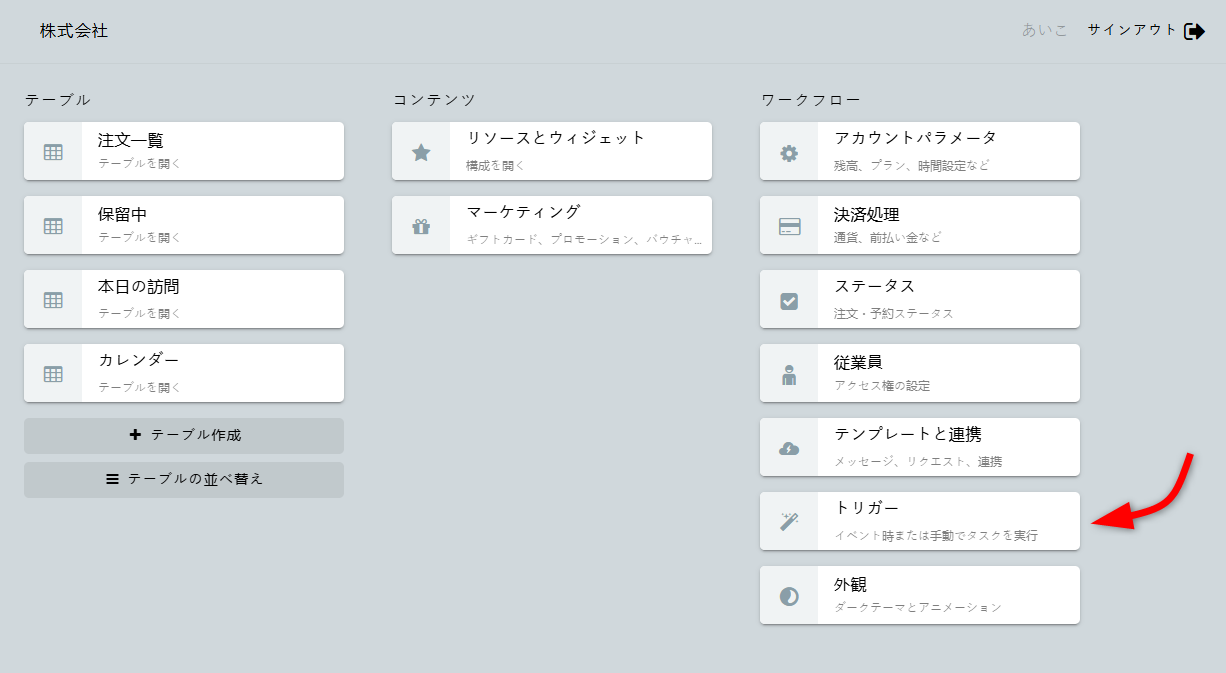
トリガーはタスクを実行するために使用します。 トリガーは自動的に、またはボタンをクリックして実行できます。 ボタンのテキストや色はカスタマイズ可能です。
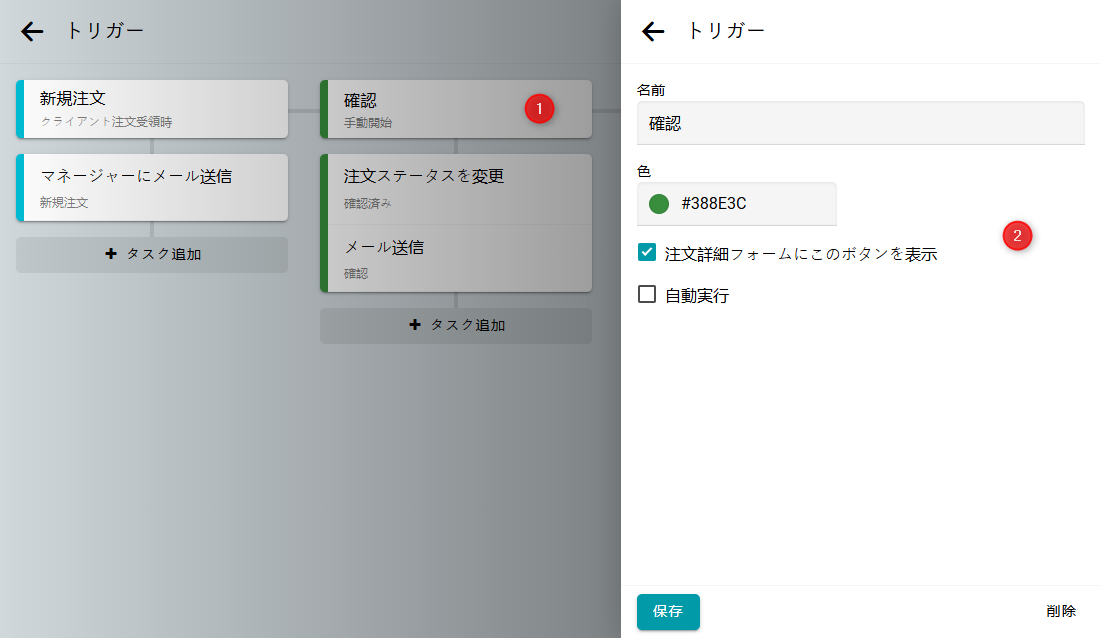
このボタンはマネージャーの注文フォームに表示できます。 そのためには、トリガー設定で該当するチェックボックスを有効にしてください。 ボタンはトリガータブに表示されます。
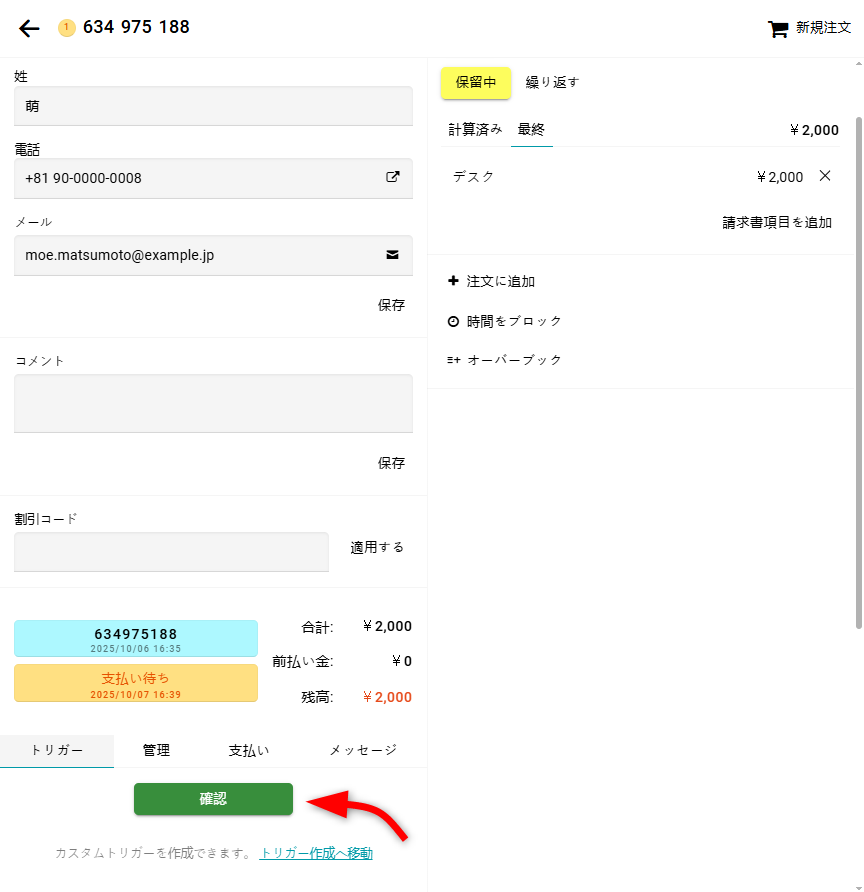
また、トリガーボタンをテーブルの独立した列として追加することもできます。
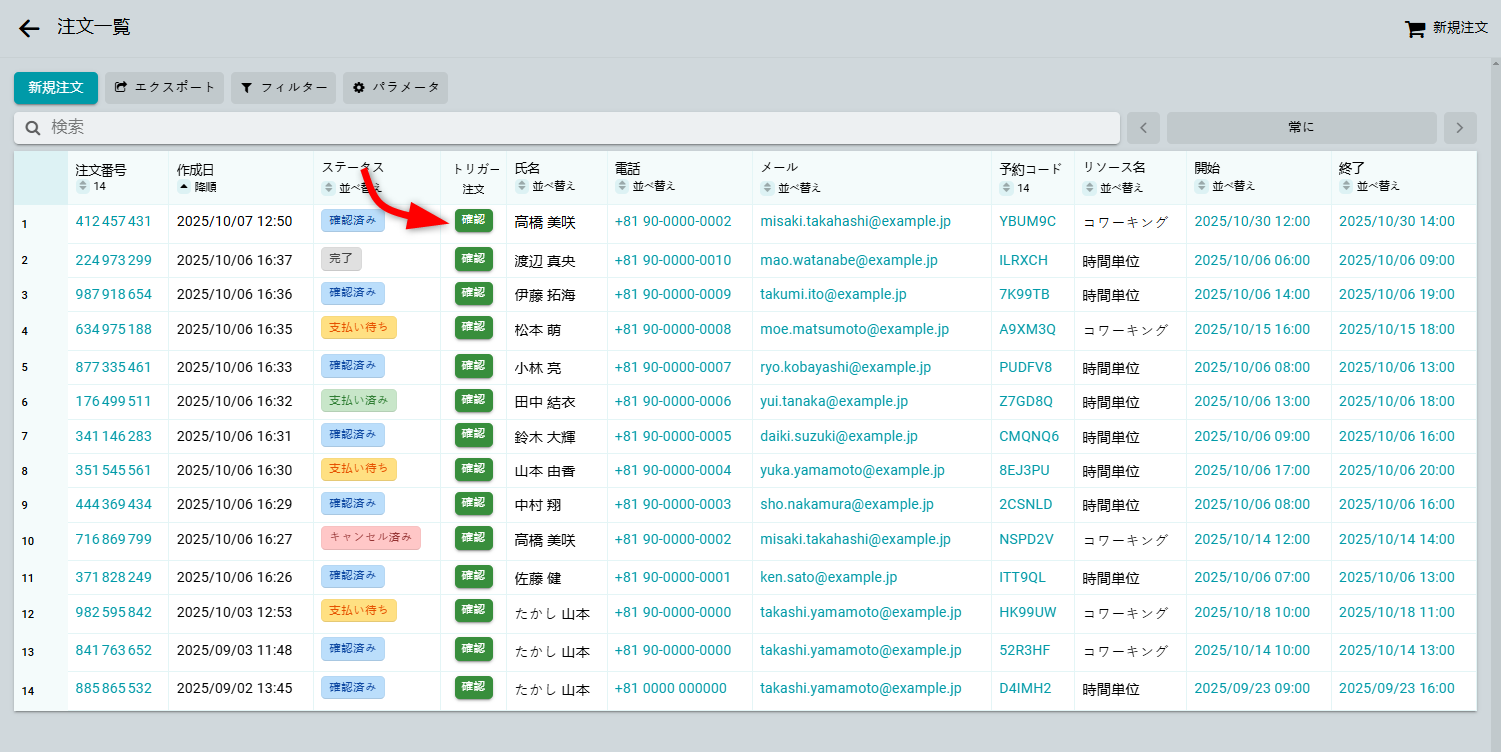
従業員を設定している場合は、従業員ごとに異なるトリガーを表示することも可能です。
トリガーを自動実行したい場合は、いつ実行するかを選択してください。
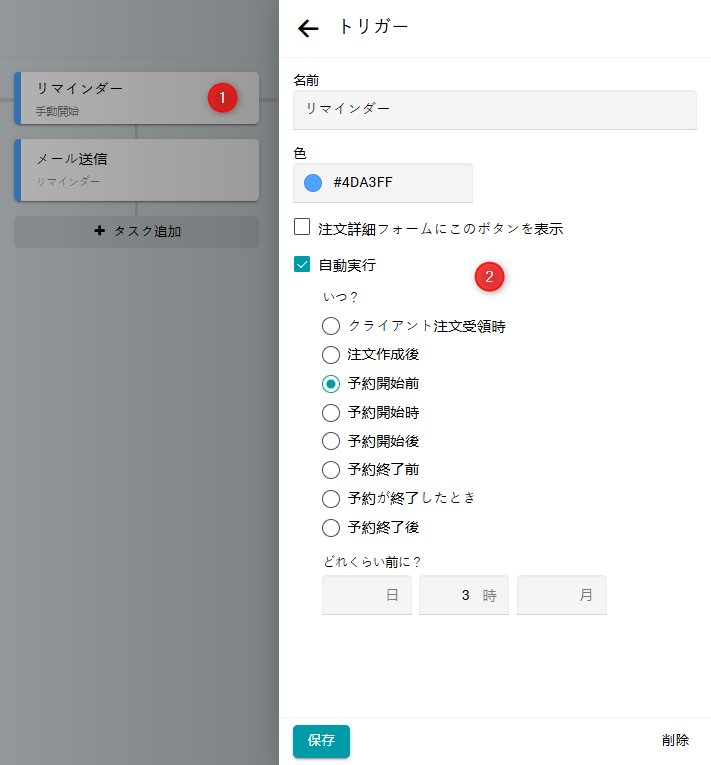
タスク
トリガーは1つまたは複数のタスクを実行できます。 タスクは指定された順序で実行されます。 タスク開始前に、その条件がチェックされます。 いずれかの条件が満たされない場合、そのタスクはスキップされます。
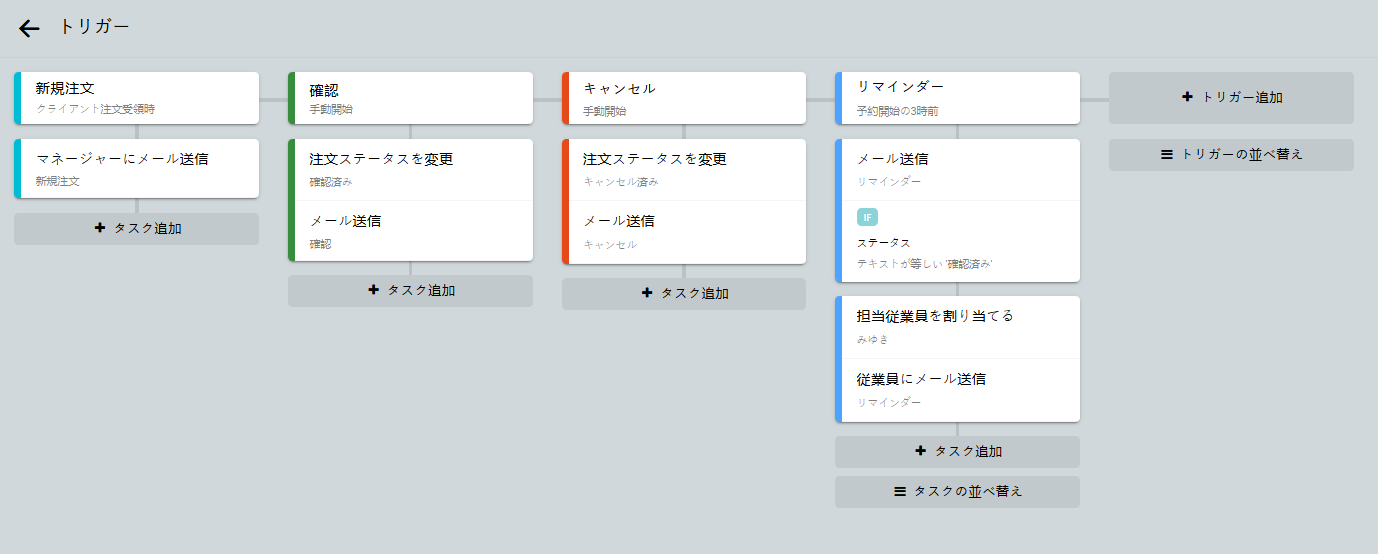
各タスクには、ステータスの変更やメール送信など、1つ以上のアクションを含めることができます。
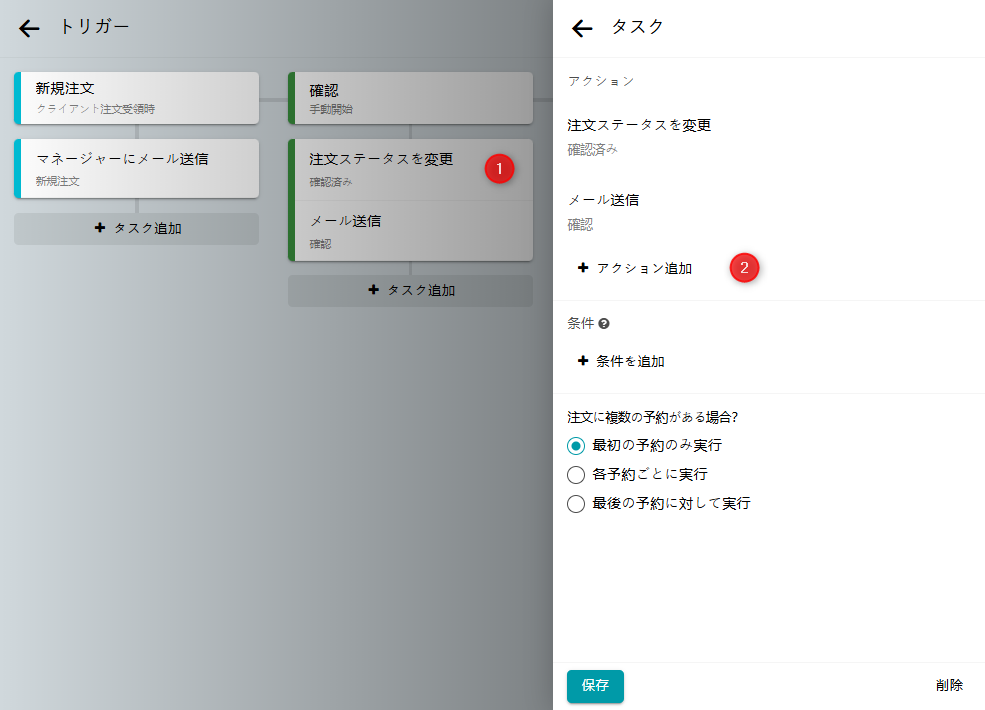
条件
タスクが実行される条件を定義できます。 これらの条件では、注文データやさまざまな演算子を使用できます。 例えば、以下の条件をチェックできます:
- リソース名に「Room」が含まれている。
- ウィジェットの言語が「es」である。
- 注文の合計が1000より大きい。
- 注文が2024年1月1日以降に作成された。
- 「Delivery」フラグが選択されている。
- 予約開始が午前10時である。
- 電話番号が指定した番号リストに含まれている。
正規表現を使用する場合は、.NET Regex (C#)の構文を利用してください。 正規表現のテストはこちらまたはこちらで行えます。 日付のフォーマットには、日付および時間の専用フォーマットを使用してください。
1つの注文に複数の予約がある場合
1つの注文に複数の予約がある場合、タスクをどのように実行するか指定できます。
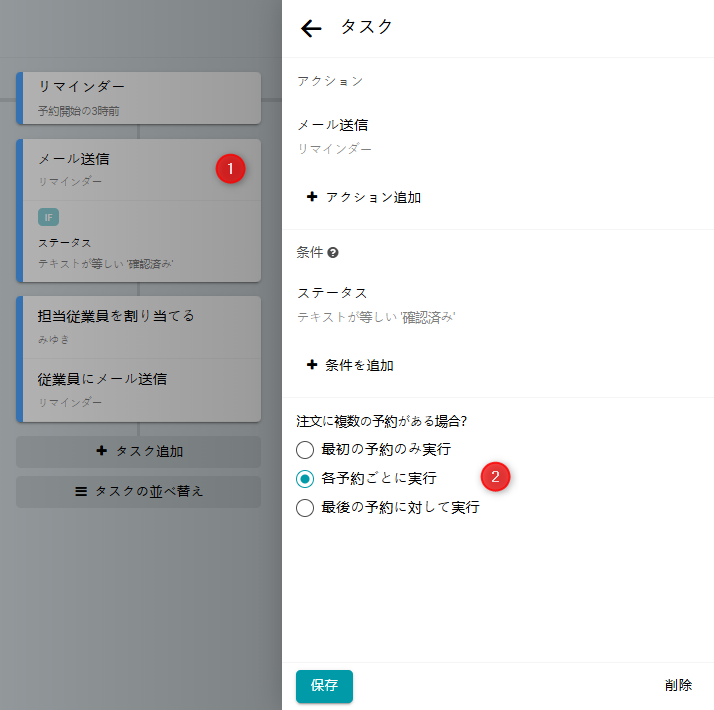
このパラメータは、テーブルから特定の予約に対してトリガーを実行した場合でも考慮されることに注意してください。 最初の予約のみ実行が選択されている場合、注文内の2番目や3番目の予約でトリガーを実行しても、そのタスクはスキップされます。